Kad trebate preuzeti previše softvera idokumenata, javlja se potreba za korisnim, jednostavnim za upotrebu i robusnim upraviteljem za preuzimanje. Ubuntu podržava razne menadžere za preuzimanje. Izbor upravitelja preuzimanja ovisi o vašim zahtjevima, u nastavku smo pregledali dva takva važna alata.
Gwget
Gwget je grafički upravitelj preuzimanja za Gnome jednostavan za korištenje. U osnovi koristi alat "wget" naredbenog retka sa zadnje strane. Nudi vrlo korisničko sučelje za upravljanje preuzimanjima.
Da biste ga instalirali, idite na Aplikacije> Dodaj / ukloni.

Sada s popisa programa odaberite Gwget i kliknite Primijeni promjene.

Nakon dovršetka instalacije pokrenite je sa Aplikacije> Internet> Gwget Download Manager.
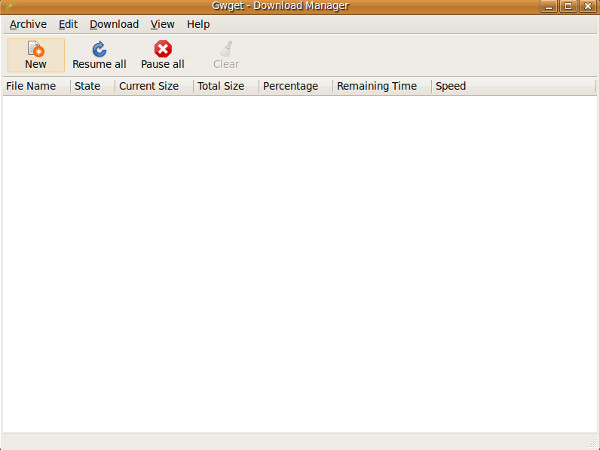
A sada, istražimo to u nekim pojedinostima. Novo preuzimanje možete započeti upotrebom bilo kojeg Novi opciju ili iz Arhiva> Novo, Unesite URL i odaberite lokaciju za spremanje datoteke.

Klik u redu i postat će dio reda čekanja za preuzimanje i Gwget će ga početi preuzimati. Pokazuje stanje preuzimanja, trenutnu veličinu, ukupnu veličinu, postotak dovršenog preuzimanja, preostalo vrijeme i brzinu preuzimanja.
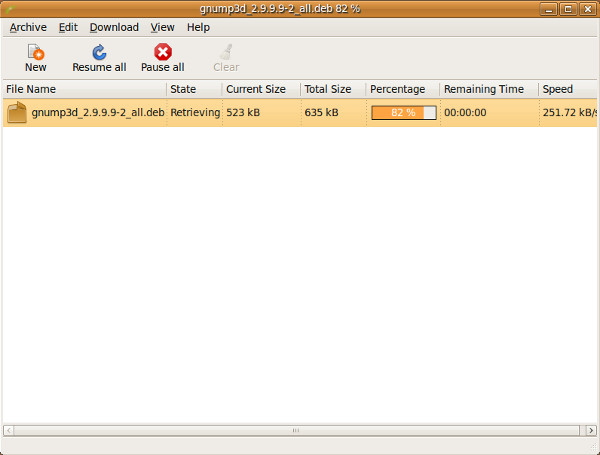
Pomoću postupka možete jednostavno zaustaviti i nastaviti postupak preuzimanja Pauziraj sve i Nastavi sve opcije. Da biste prilagodili postavke Gwget-a, idite na Uredi> Postavke pokrenuti dijaloški okvir Postavke.

Postavke omogućuju vam postavljanje zadane putanje za preuzimanje, ograničenje brzine preuzimanja, ograničenje broja istodobnih preuzimanja itd.
Multiget
Multiget je menadžer za preuzimanje platformi na više platformikoji se izvodi na Windows, Linux i Mac. Podržava značajku s više navoja, što je i razlog što je brži u usporedbi s drugim upraviteljima preuzimanja. Da biste ga instalirali u Ubuntu, otvorite Dodaj / ukloni prozor kao što je spomenuto, potražite MultiGet s popisa programa i kliknite Primijeni promjene.

Nakon dovršetka instalacije možete je učitati Aplikacije> Internet> MultiGet.

Novo dodavanje možete dodati s adrese Dodajte zadatak opciju ili iz Zadatak> Novo, Unesite URL, odaberite lokaciju za preuzimanje i kliknite U redu .

Moći ćete vidjeti napredak ovog preuzimanja s Trčanje opcija koja se nalazi u lijevoj bočnoj traci.

Možete vidjeti da je otvoreno više nitiza svako preuzimanje (ukupno 5), što ga čini bržim od ostalih. Na lijevoj bočnoj traci možete pregledavati i pauzirana, završena i neuspjela preuzimanja, kao i razne druge opcije koje znatno preuzimaju organiziranje preuzimanja. Uživati!













komentari